Zprovoznění PlayStation VR: Detailní návod
Herní souprava PlayStation VR (PSVR) transformuje vaši konzoli PS4 v bránu do virtuální reality. Avšak, jako každé VR zařízení, i PSVR vyžaduje připojení mnoha kabelů. V tomto článku vám krok za krokem ukážeme, jak vše správně zapojit a uspořádat herní prostor, abyste si mohli hraní s PSVR užít na maximum.
PlayStation VR vám otevírá dveře k novým herním zážitkům, ale prvním krokem je samotné nastavení. Ačkoli se nejedná o nic komplikovaného, vyžaduje to trpělivost a pozornost. Nebojte se, jsme tu, abychom vám s tím pomohli.
Co budete potřebovat a na co si dát pozor
Společnost Sony doporučuje minimální herní prostor o rozměrech 3 x 3 metry. Prostor o velikosti 2 x 2 metry může být dostačující, ale nelze zaručit optimální funkčnost. Pokud máte menší prostor, můžete kameru PlayStation Camera mírně naklonit směrem dolů. O tom si povíme více v dalším textu.
Ačkoliv to u většiny her není nutné, silně doporučujeme pořídit si ovladače PlayStation Move. Jsou investicí navíc, ale jejich pořízení nebudete litovat.
Nyní otevřete krabice a rozbalte všechny kabely. Je čas začít se zapojováním.
Krok za krokem: Jak zapojit PSVR

Nejdříve odpojte HDMI kabel od vaší PS4 a zapojte jej do portu označeného „HDMI TV“ na zadní straně procesorové jednotky PSVR. Tím zajistíte přenos obrazu na váš televizor.

Nyní připojte kameru PlayStation Camera do portu AUX na PS4. Tento port je jednoznačně označený a kamera do něj pasuje pouze jedním způsobem.
Připojte nový HDMI kabel do portu označeného „HDMI PS4“ na zadní straně procesorové jednotky. Standardně by tento kabel měl být černý.

Druhý konec tohoto kabelu zapojte do HDMI portu na PS4. Toto zajistí přenos videa z PS4 do PSVR headsetu.

Zapojte USB kabel do procesorové jednotky a poté do PS4. To umožní komunikaci mezi těmito dvěma zařízeními.

Zapojte napájecí kabel do adaptéru a ten následně do procesorové jednotky. Druhý konec adaptéru zapojte do elektrické zásuvky.

Poté připojte kabel z PSVR headsetu do přední části procesorové jednotky. Zkontrolujte, že symboly na konektorech kabelů se shodují s těmi na portech.

Nyní umístěte kameru PlayStation Camera na televizor pomocí dodaného držáku. Ujistěte se, že je kamera umístěna uprostřed a lehce nakloněna dolů. Zvláště pokud máte menší herní prostor.
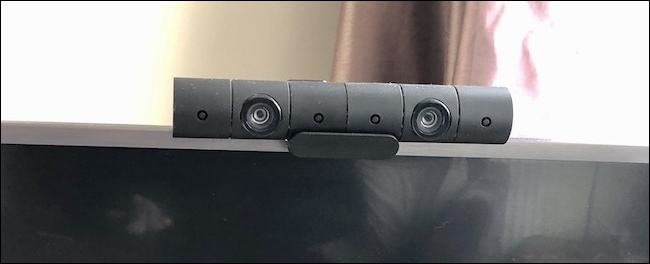
Připojte dodaná stereo sluchátka do headsetu a zapněte všechna zařízení. Nezapomeňte, že PSVR headset se nezapne automaticky s vaší konzolí, musíte jej zapnout stisknutím tlačítka napájení na headsetu.
Umístění kamery: Klíč k plynulému hraní
PlayStation VR používá ke sledování pohybu jedinou kameru. Její umístění je tedy klíčové. Výška kamery a úhel, pod kterým je umístěna, mají zásadní vliv na její zorné pole a to, co je schopna snímat.
Umístěte kameru přibližně do výšky vaší hlavy tak, aby snímala váš PSVR headset, když ho máte nasazený. Pokud kamera směřuje nahoru, může mít problémy s rozpoznáváním ovladačů DualShock nebo PlayStation Move. Proto se doporučuje kameru mírně naklonit dolů.
To pomáhá zejména v menších prostorech. Představte si, že zorné pole kamery je jako kužel světla z baterky. Nakloněním kamery dolů se spodní bod zorného pole posune blíže k televizoru. To je výhodné v malých prostorech, kde musíte stát blíže k obrazovce, než je ideální. Jak je vidět na obrázku níže, nakloněním kamery dolů se zorné pole posune blíže.
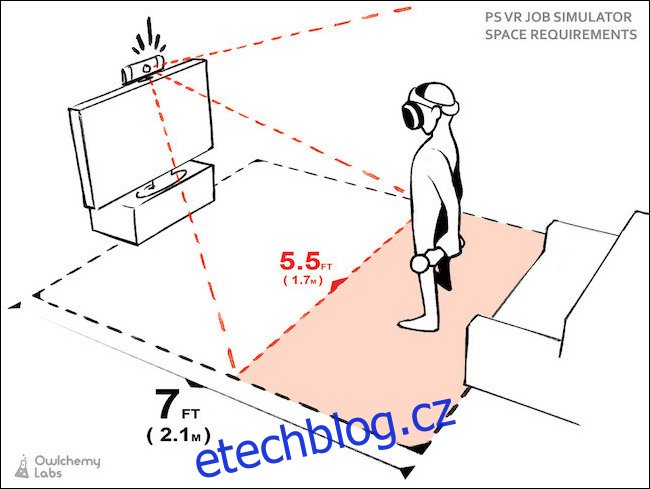
Doporučuje se stát minimálně dva metry od televizoru. Nakloněním kamery dolů můžete tuto vzdálenost zkrátit.
Ale pozor, nestůjte příliš blízko. Kamera sice mírně vidí i nahoru, ale pokud jste příliš blízko, kamera nemusí zaznamenat vaši hlavu.
Zajistěte, aby kamera nebyla vystavena přímému slunečnímu záření, protože silné světlo může ovlivnit její schopnost sledovat objekty. Udržujte kameru mimo dosah lamp a zařízení, která vyzařují infračervené záření. Pokud nemůžete odstranit zdroje světla, zakryjte je během hraní.
Tipy pro lepší zážitek z PSVR

Když už máte vše zapojené a funkční, je čas doladit detaily. I když po vybalení PSVR obvykle funguje dobře, pokud nehrajete v dokonale temné místnosti o velikosti 3,5 x 3,5 metrů, nemůžete očekávat dokonalý zážitek.
Naštěstí existuje několik způsobů, jak zajistit, aby vše běželo hladce při vašem dalším herním sezení:
- Vyčistěte herní prostor. Zvláště důležité, pokud nemáte mnoho místa. Odstraňte všechny lampy, vázy a křehké předměty z dosahu. Ujistěte se, že se u vašich nohou nevyskytují žádné překážky. S headsetem na očích nebudete mít přehled o okolí, a tak můžete snadno do něčeho narazit nebo o něco zakopnout.
- Správné usazení headsetu je zásadní. Použijte nastavovací mechanismus, aby vám headset dobře seděl, ale zároveň netlačil. Pokud je obraz rozmazaný, upravte jeho polohu.
- Pokud je obraz stále rozmazaný, ručně nastavte mezipupilární vzdálenost (IPD). Přejděte do Nastavení > Zařízení > PlayStation VR > Změřit vzdálenost mezi očima a postupujte podle instrukcí.
- Ujistěte se, že sledovací světla jsou správně nastavena. Přejděte do Nastavení > Zařízení > PlayStation VR > Upravit sledovací světla a postupujte podle instrukcí.
- Čistěte čočky headsetu PSVR. Bez ohledu na to, jak se je snažíte udržovat, časem se zašpiní. K čištění použijte hadřík z mikrovlákna. Nepoužívejte nic mokrého ani abrazivního, abyste nepoškodili čočky nebo jejich povrch.
- Dobíjejte vše průběžně. Ovladače DualShock 4 se obvykle nabíjejí dobře, ale ovladače PlayStation Move už tolik ne. Ujistěte se, že jsou ovladače nabité, než je budete chtít použít, abyste se vyhnuli zklamání.
- Dělejte si pravidelné přestávky. Možná to nebudete chtít, ale pauza každých 30 až 45 minut je rozumná, minimálně na to, abyste si utřeli pot z čela.
Hlavně se bavte. O tom hraní je, no ne?